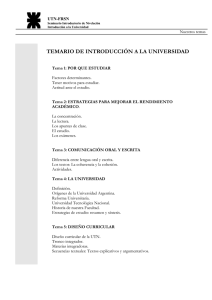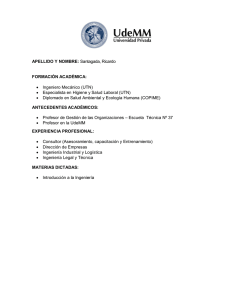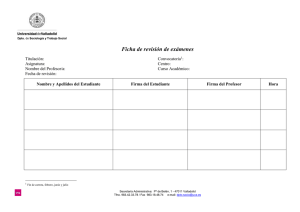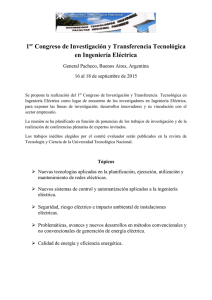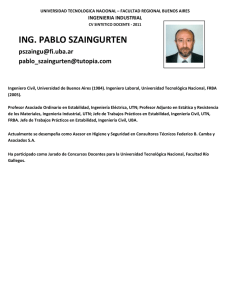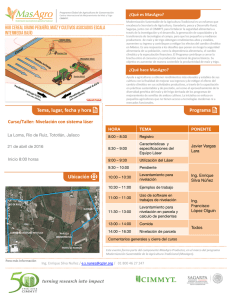Red Interna - Facultad Regional San Nicolás
Anuncio
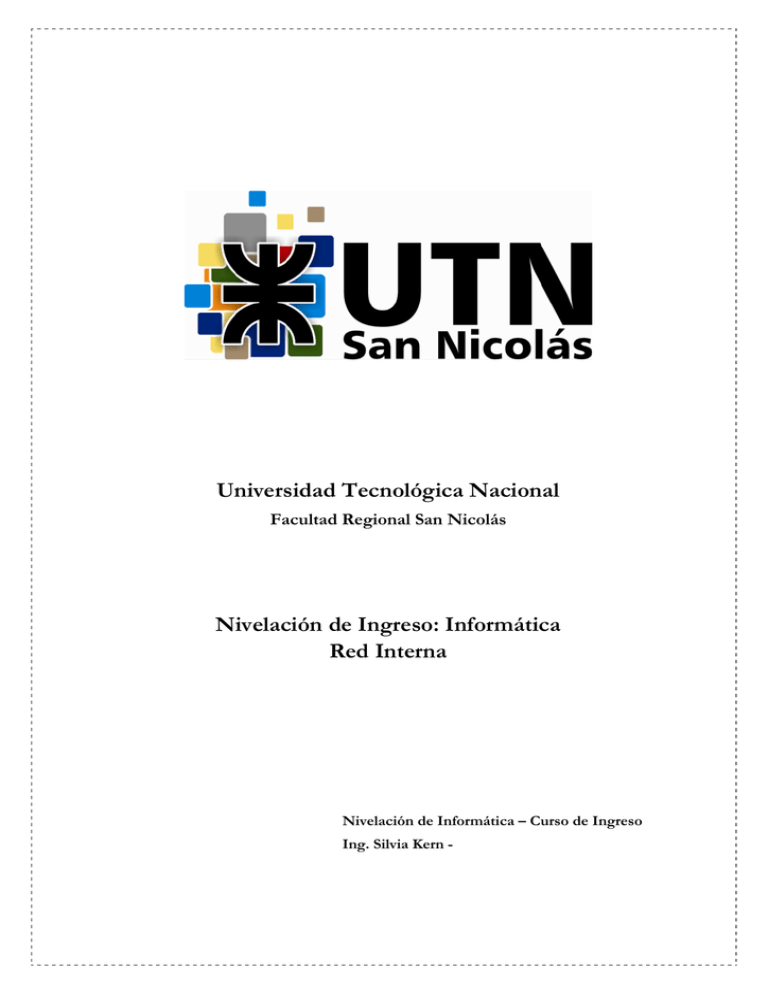
Universidad Tecnológica Nacional Facultad Regional San Nicolás Nivelación de Ingreso: Informática Red Interna Nivelación de Informática – Curso de Ingreso Ing. Silvia Kern - UTN-FRSN Dpto. Ingreso Nivelación de Ingreso Red Interna Cuestiones para tener en cuenta: Símbolos Significado Definición, CUIDADO!! Importante, toma nota Cosas que se van a repetir y debes recordar Contenido. Red local Conceptos iniciales. Servicio Usuarios Página 2 UTN-FRSN Dpto. Ingreso Nivelación de Ingreso Red Interna LA RED DE LA FRSN Contenidos: Red Interna Servidores Usuarios y permisos OBJETIVOS: Conocer la arquitectura y conexiones de la Red Interna. Conocer las instalaciones de la facultad para acceder a la Red Interna. Conocer derechos y restricciones de navegación Web en la facultad. Usuarios. Conceptos iniciales. Página 3 UTN-FRSN Dpto. Ingreso Nivelación de Ingreso Red Interna Introducción: La Facultad Regional San Nicolás de la UTN tiene una red interna que enlaza las prestaciones de administración, de gestión de alumnos y educativas. Todas las personas constituyentes de esta comunidad educativa tienen derecho a obtener una cuenta de usuario que les permita navegar y utilizar los servicios disponibles, de acuerdo al uso que le corresponde en cada caso. Los servidores que prestan utilidad a la red, y la misma red, están bajo la administración del Centro de Tecnologías de la Información y Comunicaciones (CETIC) , que se encarga del tendido, mantenimiento y gestión de las prestaciones disponibles. Es una red basada en servidor con sistema operativo Windows 2003 en los servidores, y variedad de sistemas operativos en los puestos de trabajo, de modo que cada usuario tiene las prestaciones que necesita y para acceder posee una cuenta de usuario en el servidor donde se fijan sus derechos y accesos. Debido a la cantidad de servicios prestados, se han configurado diferentes servidores: El dominio FRSN En una red administrada por un servidor, las PC que administran las cuentas de usuario se denominan controladores de dominio y al grupo de máquinas administradas se lo denomina dominio. Los dominios se conocen con un nombre que los identifica y se usa en los servicios: en nuestro caso el dominio se llama FRSN. La red de la Facultad Regional San Nicolás es una red de arquitectura mixta, con una topología de tipo estrella. Es de tipo mixta, ya que posee varios servidores que cumplen diferentes roles, pero también se pueden compartir recursos entre las estaciones de trabajo. El sistema operativo de los servidores es Windows 2003. Las computadoras clientes, o puestos de trabajo, tienen como sistema operativo diferentes versiones de Windows, según la capacidad de las mismas y las necesidades de los usuarios. La mayoría de los puestos de trabajo tienen como sistema operativo Windows XP. El protocolo de transmisión que se utiliza es TCP/IP. La cuenta de las personas pertenecientes a la comunidad de la Facultad, se pueden gestionar fácilmente en el CETIC por medio de un contrato que fija derechos y obligaciones de las partes. Esta es una cuenta de usuario de dominio. Esta cuenta les permite el acceso a internet desde los puestos de trabajo de la red, y se obtiene con ella, una cuenta de correo con dominio frsn.utn.edu.ar, accesible vía internet desde cualquier lugar. También con ella, se accede al portal de educación semipresencial (piz@rron). Conceptos iniciales. Página 4 UTN-FRSN Dpto. Ingreso Nivelación de Ingreso Red Interna El diseño del sitio www.frsn.utn.edu.ar está hecho por el CETIC al igual que varias aplicaciones que están al servicio de los usuarios de la red, como las que permiten inscribirse en bolsas de trabajo o contactar graduados. Hay otras aplicaciones que son provistas y administradas por Rectorado, que el CETIC mantiene y gestiona a través de administradores especiales, como las aplicaciones de gestión de ALUMNADO o SYSACAD, el de gestión de PERSONAL o SYSPER, el de la mutual Dasuten, etc. En esos casos, si bien el acceso es posible con el usuario que permite navegar en Internet, las aplicaciones requieren contraseñas específicas que deben tramitarse aparte. Graduados Becas Bolsa de trabajo Pizarron EDIFICIO DE LA REGIONAL SYSPER SAN NICOLAS SYSACAD Salida a Internet Dasuten CVG El Grupo de Informática Educativa (GIE) es el responsable del diseño del portal piz@rron. Sin embargo el CETIC y el GIE no pueden responsabilizarse por el contenido (apuntes y trabajos prácticos) y las evaluaciones de los cursos, ya que esto es de exclusiva responsabilidad del docente a cargo del curso. Los docentes tramitan el espacio de su materia y luego ellos mismos permiten el acceso a su materia a los alumnos. Existe otra plataforma para desarrollar cursos semipresenciales o a distancia totalmente, que es provista y Conceptos iniciales. Página 5 UTN-FRSN Dpto. Ingreso Nivelación de Ingreso Red Interna administrada por el Rectorado de la UTN, que es la denominada CVG o Campus Virtual Global. Cada Regional del país tiene acceso a un lugar en esa plataforma, y los usuarios en consecuencia, acceden a servidores que no están ubicados en la Regional sino en Buenos Aires. Por lo tanto, estos usuarios también tienen tramite diferente. Actualmente los cursos son administrados por grupos especiales. Pertenecen a este grupo, los alumnos que cursan el ingreso Semipresencial, también denominado CVG (por extensión del sitio que usa). Servidores De acuerdo a los servicios prestados por la red, se han configurado los servidores necesarios. Algunos servidores que están en uso son : - PDC: Controlador de dominio primario y servidor de archivos. Es el encargado de mantener los datos de cuentas de usuario. Cuando alguien intenta loguearse en la red, es éste servidor quien valida el usuario y la contraseña. - CORREO: Servidor de MS Exchange. Este servidor es el que maneja y administra las cuentas de correo de todos los usuarios de la red de la FRSN. Se accede a las cuentas de correo vía internet, desde el botón correspondiente en la página principal de la facultad. - ISA: Administra y distribuye el acceso a Internet desde la FRSN. La salida a Internet de todos los puestos de trabajo de la red de la FRSN se realiza mediante una conexión ARNET. También se guarda en este servidor un registro diario de TODOS los accesos de CADA usuario, y todas las direcciones visitadas. - ISARUT: Provee salida a Internet hacia el nodo de la RUT. Todas las Facultades Regionales y Unidades Académicas de la Universidad Tecnológica Nacional están interconectadas mediante la Red Universitaria Tecnológica (RUT). El acceso a todas las páginas de dominio utn.edu.ar, y a la Biblioteca de Ciencia y Tecnología se hace mediante el nodo punto a punto de 128 Kbps que posee la Facultad con el Rectorado de la UTN. - WEB: Servidor que aloja el sitio Web de la FRSN, y todos aquellos sitios (que dependen de él) con dominio frsn.utn.edu.ar; Piz@rrón es uno de ellos. El acceso al sitio se hace mediante el vínculo de la RUT. Este servidor cumple el servicio de DNS externo, es decir, traduce las direcciones IP de los sitios de Internet en “nombres”, que son más fáciles de recordar. - Conceptos iniciales. COMPULAB: Servidor de Impresión. Este servidor se encarga de la administración de la Página 6 UTN-FRSN Dpto. Ingreso Nivelación de Ingreso Red Interna impresora láser HP 4000, que está a disposición de los usuarios de los laboratorios. Equipos de conectividad. Salida a Internet La red interna, o Intranet, está conectada mediante varios switches, y a su vez varios hubs que distribuyen la red en los distintos sectores. La conexión de nuestra Intranet con Internet se hace vía dos enlaces: - una conexión punto a punto con el Rectorado de la UTN, que nos conecta con la RUT (Red Universitaria Tecnológica), mediante la cual se hace el tráfico de correo y los ingresos al sitio web desde afuera. Esta conexión utiliza un router CISCO. - una conexión ADSL, provista por ARNET. Este vínculo es el que se utiliza para la navegación desde todas las PC de la red. La conexión a Internet se hace mediante un router ADSL. La salida a Internet se realiza mediante el servidor, cuya dirección IP interna es 192.168.1.10, puerto 801. En caso de que un usuario no pueda salir a Internet desde las PC de los laboratorios, deberá configurar la salida vía LAN, con estos números. Se debe también indicar que no use el proxy para la navegación interna, es decir, se deben exceptuar las direcciones *.frsn.utn.edu.ar. Laboratorios y aulas equipadas - Labo1: Este laboratorio posee 16 computadoras, de las cuales una es para uso exclusivo de los docentes que dictan clases en el mismo, conectada a un televisor de 29’’ y las quince restantes están a disposición de los alumnos. Todas tienen como sistema operativo Windows 7, y en ellas están instalados los programas de aplicación que se utilizan en las diferentes asignaturas. - Labo2: Este laboratorio posee 15 computadoras a disposición de los alumnos. Este Laboratorio está compartido y tiene equipamiento muy actualizado, como la pizarra electrónica. No puede ser utilizado sin presencia del docente. - Gabinetes de Tecnicatura: Son dos, destinados a primer y segundo año de la Tecnicatura superior en Programación, y pueden ser utilizados por los alumnos cuando no se dictan clases en ellos. Cuentan con 10 y 8 PCs, con las aplicaciones de uso académico y Windows 7. Conceptos iniciales. Página 7 UTN-FRSN Dpto. Ingreso Nivelación de Ingreso Red Interna - Laboratorios de Ingeniería Industrial y otras especialidades: El laboratorio numerado como 3, pertenece a la especialidad Ingeniería Industrial, y por comodidad se comparte la administración con el CETIC. Cuenta con 15 Pcs de última generación, y conexión a la red general. Tiene instaladas algunas aplicaciones de uso específico de la especialidad como el QUEST, que se utiliza en materias y cursos, y cuyas licencias son limitadas. También existen otros laboratorios más chicos, de especialidad, como los de la especialidad Mecánica, ubicados en Planta Baja, y son administrados por los propios departamentos. Usuarios de la red Interna. Requisitos: Todos los usuarios de la red deben poseer una cuenta de usuario que se almacena en el controlador de dominio. Los usuarios tienen un nombre de usuario, una contraseña y aparece el dominio CEDI. Con esa cuenta, tienen acceso a los laboratorios y en ellos, a Internet en forma gratuita (inclusive desde cualquiera de las máquinas de la red de la Facultad), y también una cuenta de correo en el dominio frsn.utn.edu.ar. Para gestionar una cuenta, los alumnos deben presentar en la oficina del CETIC la solicitud de apertura de cuenta. Las mismas se otorgan por un año a alumnos que garanticen la condición de regular, y en el caso de los alumnos de primer año, se otorgan condicionalmente hasta agosto. Si el alumno continúa sus estudios y a su exclusivo pedido (solicitud mediante), su cuenta se renueva, en caso contrario, se da de baja. El usuario y contraseña son de uso personal. Es altamente recomendable cambiar la contraseña periódicamente. Si un usuario olvidó su contraseña, puede solicitar un blanqueo de la misma en el CEDI, con su firma (presentando el formulario correspondiente), y certificando su identidad, con DNI o Libreta Universitaria. Muchos docentes hacen uso de Piz@rron en sus cátedras. En este caso, los alumnos deberán poseer cuenta de usuario, ya que el uso de Piz@rron lo exige. No se puede acceder a piz@rron si la cuenta ha caducado, o si no se recuerda la contraseña. Uso de los laboratorios Cuando no se dictan clases en el laboratorio 1, las computadoras están a disposición de los alumnos para que realicen trabajos, lean sus correos o utilicen Internet en forma académica. Las computadoras de los laboratorios tienen dos unidades de disco. En la unidad c:\ están instalados el sistema operativo y los programas de aplicación, y el acceso a disco no está permitido, esta unidad tiene acceso de sólo lectura para los alumnos. Conceptos iniciales. Página 8 UTN-FRSN Dpto. Ingreso Nivelación de Ingreso Red Interna En cambio, en la unidad d:\utilizable, los alumnos tienen permiso de escritura. Allí pueden guardar temporalmente sus trabajos, pero como esta unidad es de acceso libre para todos los alumnos, corren el riesgo de que otro alumno pise sus archivos, los utilice para uso propio, o los modifique. Por eso, es recomendable, al retirarse del laboratorio, llevarse una copia del trabajo realizado o enviarlo a una cuenta de correo propia. El CETYC no se hace responsable por la pérdida de información en esta unidad de las PC, ya que es mucha la cantidad de gente que accede a los mismos durante el día. Usos de la red Una de las grandes ventajas de tener equipos conectados en red, es la posibilidad de compartir diferentes recursos: impresoras, carpetas, unidades de disco, acceso a internet, etc. En nuestra red poseemos los siguientes recursos compartidos: Impresora: Desde los laboratorios se puede imprimir en la impresora láser HP 4000. Dicha impresora es una impresora láser (negro) de excelente calidad de impresión, que imprime 17 páginas por minuto. Si no está disponible en una PC, basta con acceder al Panel de Control, carpeta Impresoras, y agregarla, siguiendo el asistente del sistema operativo que posea la PC. Carpetas compartidas: Algunos docentes suelen dejar archivos disponibles en el servidor de archivos, para que los alumnos trabajen en clase, o se los lleven. Estos archivos se guardan en la carpeta compartida “temporal” del servidor de archivos PDC. La referencia a esta carpeta es \\pdc\temporal. Para los alumnos, esta carpeta es de sólo lectura, es decir, únicamente pueden acceder a los archivos para leerlos, pero no los Conceptos iniciales. Página 9 UTN-FRSN Dpto. Ingreso Nivelación de Ingreso Red Interna pueden borrar ni modificar en su ubicación original. Para acceder a esta carpeta desde cualquier máquina de la red, basta con establecer la conexión en el explorador de archivos de Windows, desde el menú herramientas, como se muestra en las secuencia de figuras. En “Carpeta”, se puede escribir directamente \\pdc\temporal, o se puede optar por el botón “Examinar”, y luego seleccionar (tercer figura) la carpeta elegida, dentro del servidor indicado. Acceso a Internet: Sólo pueden navegar por Internet aquellas personas que gestionaron en el CETYC su cuenta de usuario, y aceptaron con su firma las cláusulas establecidas en el contrato de cuentas de usuario. La navegación desde las PC de la red es monitoreada, y cuando se detectan anormalidades en el uso, se aplican sanciones. El correo electrónico de la FRSN Cuentas de correo del dominio de la Facultad Las cuentas de correo del dominio de la FRSN están compuestas por el nombre de usuario, y el dominio frsn.utn.edu.ar, separados entre sí por el carácter “@”. El dominio hace referencia al lugar donde el usuario recibirá sus mensajes. Por ejemplo, una cuenta de nuestro dominio es [email protected]. Las cuentas de los alumnos tienen una capacidad de almacenamiento de 15 MB. Cuando el espacio ocupado es de 12 MB, el administrador envía en forma automática un mensaje de advertencia. Cuando llega a 13 MB, se vuelve a advertir y el usuario no puede enviar más mensajes, y cuando completa los 15 MB de capacidad, ese buzón no puede recibir ni enviar mensajes. Para los graduados la situación es similar, salvo que éstos no tienen que renovar las contraseñas todos los años como los alumnos, que deben actualizar su situación de regulares. Para Conceptos iniciales. Página 10 UTN-FRSN Dpto. Ingreso Nivelación de Ingreso Red Interna los docentes, los límites son considerablemente superiores (rondan los 100 Megas). En cuanto a los adjuntos permitidos, el límite del tamaño de envío es de 5 Megas, y el límite de los recibidos es de 15 MB. Para utilizar el correo no hace falta tener instalado ningún programa cliente específico. Desde cualquier máquina conectada a Internet (ya sea desde una PC de la Facultad o desde fuera de la misma) se puede utilizar el acceso vía Internet de Microsoft OWA (Outlook Web Access). Este programa está instalado en el servidor de correo, y sólo se necesita un navegador para acceder. Se ingresa a la página de la facultad (www.frsn.utn.edu.ar), y hacer clic en el botón “Correo” de la página (margen superior). Aparecerá un cuadro de diálogo para ingresar el usuario y contraseña. No es conveniente tildar la casilla “Guardar contraseña en la lista de contraseñas” si se accede en máquinas que no sean de carácter privado. Una vez que se dé ingreso con el botón Aceptar, aparecerá en el navegador la imagen conocida de “Carpetas” y “Accesos directos”, como en todos los programas de manejo de correos. Hay que tener en cuenta que en Elementos eliminados se almacenan todos los mensajes que el usuario borró utilizando la tecla suprimir, o el botón eliminar (la cruz), permitiendo así su posterior recuperación. Es recomendable eliminar mensajes de forma permanente, sin que vayan a la papelera, pulsando conjuntamente las teclas Mayúscula y Suprimir. También se almacenan todos los mensajes enviados por el usuario, y los Borradores que son mensajes que no se han enviado. Estas tres carpetas cuentan para el peso total de la casilla de correo, razón por la cual se recomienda revisarla y limpiarla frecuentemente. Es importante utilizar el botón de “Cerrar sesión”, al finalizar el uso del correo, en especial cuando se accede desde una máquina de uso público (cybers, laboratorios), y cerrar todas las ventanas de explorador de internet que se encuentren abiertas. Para adjuntar un archivo, se deberá hacer clic en el botón correspondiente, para que aparezca el siguiente cuadro de diálogo: Primero se debe elegir el archivo que se quiere adjuntar, desde el botón “Examinar”; luego se debe pulsar en el botón “Adjuntar”, para que éste aparezca en el listado, y por último, se debe cerrar el cuadro de diálogo, con el botón “Cerrar”. Si se desea quitar un archivo que se adjuntó, se debe seleccionar y pulsar el botón “Quitar”. Conceptos iniciales. Página 11 UTN-FRSN Dpto. Ingreso Nivelación de Ingreso Red Interna Actividades de final del capítulo Revisemos nuestros objetivos Recuerda que estas preguntas son para pensar, si alguna no sabes como resolverla, simplemente vuelve a leer estas paginas. No tienes que presentarlas al docente, ni te darán nota por ellas son parte de una evaluación propia que debes hacer al final de tu lectura… solo se sincero... Preguntitas de atención: 1. Una dirección de correo electrónico de la red de la FRSN lleva @? Falso o Verdadero? 2. Los alumnos ingresantes adquieren cuenta con usuario y correo, como Falso o Verdadero? todos los alumnos regulares. 3. La Bandeja de entrada en el correo de la facultad es igual que en cualquier Falso o Verdadero? otro correo. 4. Los usuarios de la red interna acceden solo a algunos servicios según sea Falso o Verdadero? su jerarquía. 5. Hay un solo servidor para todos los servicios y usuarios. Falso o Verdadero? 6. Hay varias impresoras color disponibles para imprimir documentos de Falso o Verdadero? todos los usuarios de la red. 7. Todos los laboratorios están disponibles para cualquier uso a cualquier Falso o Verdadero? hora del día 8. El administrador de servicios o el Director del CETyC puede suspender Falso o Verdadero? a un usuario por no acatar las reglas de trabajo. 9. En el correo interno no hay virus ni spam. 10 Es conveniente responder a los mensajes de Spam para hacer saber a la Falso o Verdadero? Falso o Verdadero? persona que envía ese tipo de correo que no queremos recibir más publicidad. Conceptos iniciales. Página 12 UTN-FRSN Dpto. Ingreso Nivelación de Ingreso Red Interna Recuperamos ideas: Cliente servidor Usuarios Permisos Lugares físicos y virtuales Glosario del tema: Web mail Cuenta de correo Conceptos iniciales. Página 13 UTN-FRSN Dpto. Ingreso Nivelación de Ingreso Red Interna Indice del capítulo LA RED DE LA FRSN.................................................................................................................................................3 OBJETIVOS: .........................................................................................................................................................3 Introducción: ......................................................................................................................................................4 EL DOMINIO FRSN .............................................................................................................................................4 Servidores...........................................................................................................................................................6 Equipos de conectividad. Salida a Internet ............................................................................................................7 Laboratorios y aulas equipadas..............................................................................................................................7 Usuarios de la red Interna. .....................................................................................................................................8 Requisitos: ..........................................................................................................................................................8 Uso de los laboratorios ..........................................................................................................................................8 Usos de la red .....................................................................................................................................................9 Impresora: ..........................................................................................................................................................9 Carpetas compartidas: .......................................................................................................................................9 Acceso a Internet: ............................................................................................................................................10 El correo electrónico de la FRSN ..........................................................................................................................10 Cuentas de correo del dominio de la Facultad ................................................................................................10 Actividades de final del capítulo ..........................................................................................................................12 Indice del capítulo ....................................................................................................................................................14 Conceptos iniciales. Página 14